Cómo arreglar Fall Guys no pudo iniciar sesión Verifique su conexión – TechCult
Miscelánea / / July 08, 2023
Conoces la alegría cuando los personajes con forma de gominolas rebotan, tropiezan y corren a través de múltiples carreras de obstáculos en el colorido mundo de Fall Guys, ¿no es así? Pero espera, ¿qué es esto? Es molesto cuando te preparas para una locura multijugador, solo para encontrar: Fall Guys no pudo iniciar sesión, verifica tu mensaje de conexión en la pantalla. En este artículo, descubriremos por qué Fall Guys le dice que verifique su conexión y corrija el error.
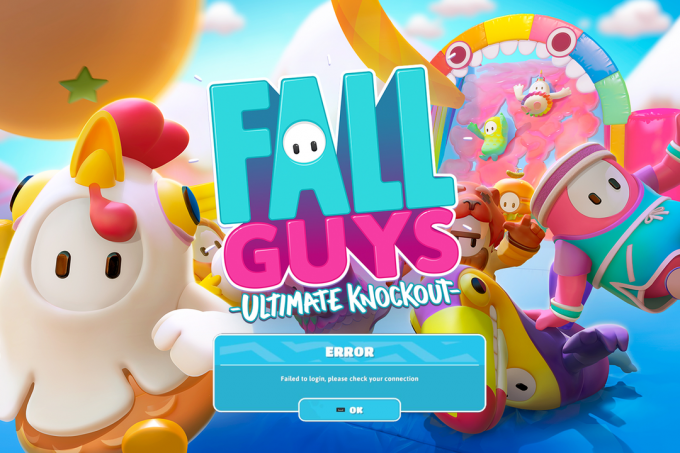
Tabla de contenido
Fall Guys no pudo iniciar sesión Verifique su conexión
Use su traje de gominola virtual y arreglemos el error, para que pueda volver al juego. Sin embargo, antes de eso, también echemos un vistazo a las causas fundamentales del problema.
Respuesta rápida
Para corregir Fall Guys, no pudo iniciar sesión, verifique el error de conexión, mejore la conectividad a Internet, finalice todas las tareas en segundo plano y reinicie el juego. Si no ayuda, verifica los archivos del juego:
1. Lanzamiento Juegos épicos y haga clic en Biblioteca.
2. Buscar Fall Guys: nocaut definitivo.
3. Haga clic en el tres puntos horizontales al lado y seleccione Verificar.
Por qué Fall Guys me dice que verifique mi conexión
Hay varias razones por las que podría estar enfrentando el error y por las que Fall Guys puede pedirle que verifique su conexión, como:
- Error del Servidor
- Mala conexión a internet
- Configuración de cortafuegos o antivirus
- Problemas de ubicación
- Juego obsoleto
Los problemas de compatibilidad pueden ser problemáticos, ya que no todos los juegos pueden funcionar sin problemas en cualquier conjunto de hardware. Entonces, antes de entrar en las correcciones, cumple con los requisitos mínimos del sistema necesarios para jugar Fall Guys en la PC.
- Memoria: RAM de 8GB
- Gráficos: NVIDIA GTX 660 o AMD Radeon HD 7950
- Almacenamiento: 2 GB de espacio disponible.
- Procesador: Intel Core i5
- Sistema operativo: Solo Windows 10 de 64 bits
- Red: Conexión de Internet de banda ancha
Si todos ya cumplen con los requisitos del sistema mencionados anteriormente y aún enfrentan el error, siga los métodos que se mencionan a continuación para solucionarlo:
Método 1: Solución de problemas básicos
Primero probemos algunos métodos fáciles de solución de problemas de prueba y error y veamos si resuelven el problema.
Método 1A: reiniciar Fall Guys
A menudo, restablecer la aplicación puede resolver todos los problemas técnicos temporales, ya que permite que los archivos se carguen nuevamente. Por lo tanto, cierre Fall Guys y reinicie el juego después de unos minutos para ver si ayuda.
Método 1B: mejorar la conectividad de la red
Al igual que con cualquier otro juego en línea, Fall Guys también necesita una conexión a Internet fluida y una buena velocidad para ejecutarse. Si hay algún tipo de discrepancia o retraso en la conexión o la velocidad es inadecuada, podría causar errores de inicio de sesión en el juego. Tenemos una guía completa sobre Cómo solucionar problemas de conectividad de red en Windows 10. Una vez que se solucionen los problemas de red, puede iniciar el juego.
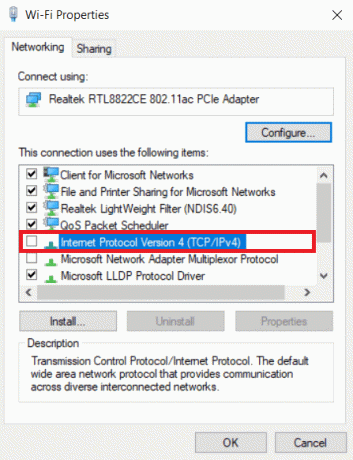
Método 2: cambiar la ubicación geográfica
¿No es una sorpresa que ciertos juegos no estén disponibles en todas las regiones geográficas y, dado que los juegos se actualizan con regularidad, existe la posibilidad de que Fall Guys no esté disponible en su ubicación? Puedes usar un VPN para juegos para acceder a él desde una región diferente. Además, si tiene problemas con el servidor en su área, esto lo ayudará a conectarse al servidor de Fall Guys desde una región diferente.
Siga los pasos dados para cambiar la ubicación geográfica en VPN.
Nota: Los pasos que se mencionan a continuación se realizaron en NordVPN.
1. Lanzamiento VPN del norte en la computadora
2. Próximo, seleccione cualquier otra región y reiniciar el juego.

Método 3: deshabilite la VPN activa o el proxy
Sí, sabemos que en el método anterior, le sugerimos que use una VPN para jugar. Sin embargo, a veces esto también puede ser la razón por la que enfrenta el error. Si ya ha estado usando una VPN o si hay algún Proxy activo en la PC y tiene problemas de conexión con el juego, desactívelo y luego inicie el juego. Sigue nuestra guía sobre Cómo deshabilitar VPN y Proxy en Windows 10.

Método 4: verificar los archivos del juego para Fall Guys
Los archivos del juego dañados o faltantes también podrían provocar errores de inicio de sesión en el juego. Por lo tanto, le sugerimos que verifique si alguno de los archivos se corrompió durante la descarga. Para ello, siga los pasos que se mencionan a continuación:
1. Lanzar el Juegos épicos lanzacohetes.
2. Seleccionar Biblioteca y busca Fall Guys: nocaut definitivo.
3. Clickea en el horizontaltres puntos y seleccione Verificar del menú desplegable.
Lea también: Los 33 mejores juegos de miedo de Roblox para jugar con amigos
Método 5: Edite el archivo Fall Guys Engine.ini
Siga el paso que se menciona a continuación para editar el archivo Engine.ini para Fall Guys:
1. Prensa Tecla de Windows + R y tipo %localappdata% en el cuadro de diálogo. Haga clic en DE ACUERDO.
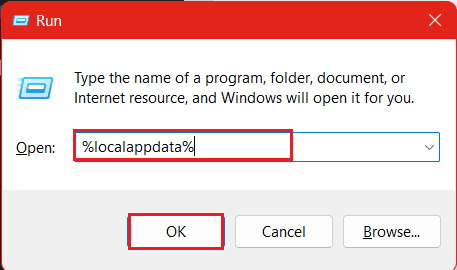
2. Sigue el camino: Lanzador de juegos épicos > Salvado > Configuración > ventanas.
3. Haga clic derecho en el Motor.ini archivo y mueva el cursor a Abierto. Elegir Bloc.
4. En el ventana del bloc de notas, agregue lo siguiente.
[HTTP] HttpTiempo de espera = 10. HttpConnectionTimeout=10. HttpReceiveTimeout=10. HttpSendTimeout=10 [Portal. Parche de compilación] Descargas de fragmentos = 3. Reintentos de fragmentos=20. Tiempo de reintento = 0,5.
5. Prensa Control + S ahorrar.
Lea también: Cómo jugar Creativo 2.0 en Fortnite
Método 6: cambiar el servidor DNS
Cambiar el sistema de nombres de dominio o las direcciones DNS puede hacer que la red sea confiable, segura y rápida. En última instancia, esto puede solucionar el error al iniciar sesión de Fall Guys, verifique su conexión. Sin embargo, antes de realizar el método en su PC, le recomendamos que crear un punto de restauración del sistema. Después de crear el punto de restauración, siga los pasos para cambiar el servidor DNS:
1. Lanzar el Panel de control en la PC y haga clic en Redes e Internet.
2. Haga clic en Redes y recursos compartidos.
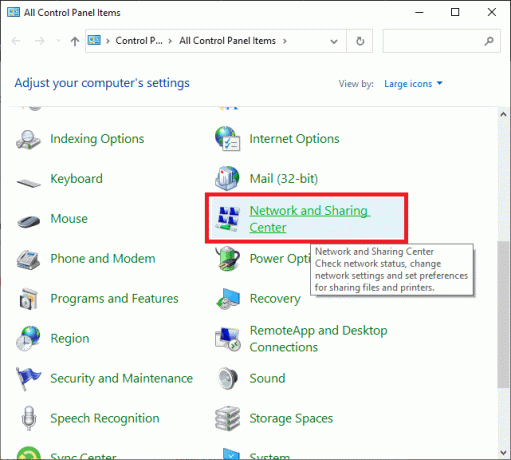
3. Ahora, elige Cambiar la configuración del adaptador a la izquierda.
4. Haga clic derecho en el fuente de internet (en nuestro caso es wifi) y seleccionamos Propiedades.

5. En la pestaña Redes, haga clic en Protocolo de Internet versión 4 (TCP/1Pv4) y seleccione Propiedades.
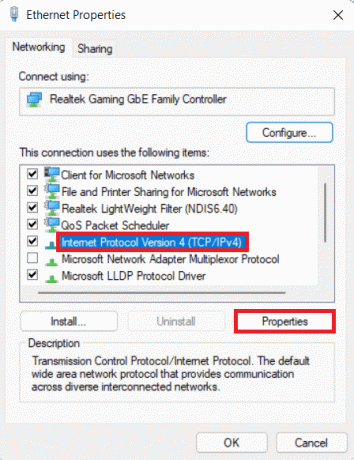
6. Marca de verificación Utilice las siguientes direcciones de servidor DNS.
7. Escriba los servidores DNS preferidos y alternativos y haga clic en DE ACUERDO.
- Si está en un IPv4, ingrese 8.8.8.8 Para el Servidor DNS preferido y 8.8.4.4 Para el Servidor DNS alternativo.
- Para IPv6, ingrese 2001:4860:4860::8888 en el Servidor DNS preferido y 2001:4860:4860::8844 en el Servidor DNS alternativo caja.
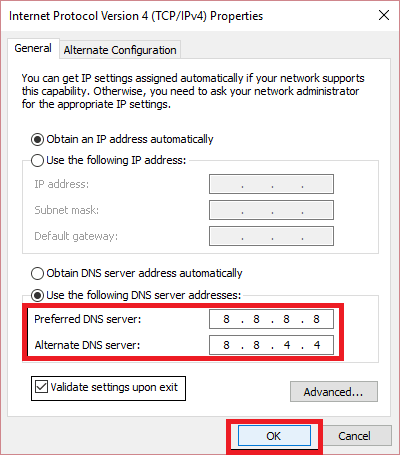
Método 7: actualizar los controladores del adaptador de red
Le recomendamos que actualice los controladores de su adaptador de red, ya que los obsoletos podrían resultar en una conectividad ineficiente. Sigue nuestra guía sobre Cómo actualizar el controlador del adaptador de red en Windows 10. Una vez que se actualicen los adaptadores, reinicie Fall Guys y vea si aún ve el error al iniciar sesión, verifique su mensaje de conexión o si el error está solucionado.
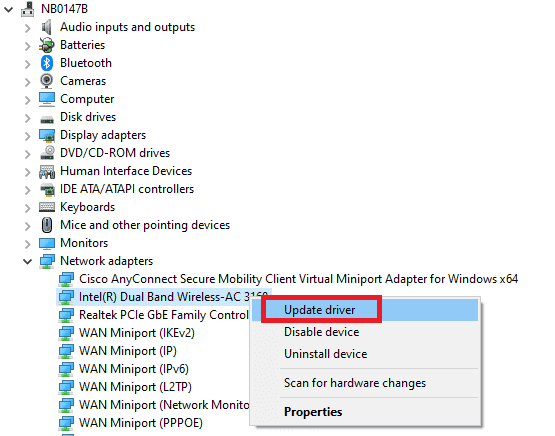
Método 8: Actualizar Windowssistema operativo
A menudo, se descubre que el problema no está en su juego o en su conexión a Internet, sino en el sistema operativo. Es muy importante actualizar la PC para que las aplicaciones y los juegos no tengan problemas de compatibilidad. Sigue nuestra guía sobre Cómo descargar e instalar la última actualización de Windows 10.
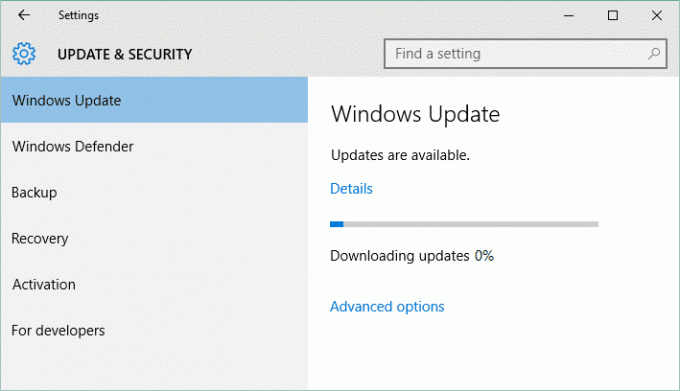
Método 9: RestablecerConfiguración de red
Si los métodos mencionados anteriormente no funcionaron para usted, le recomendamos que restablezca la configuración de red en su PC con Windows. Consulte nuestra guía sobre Cómo restablecer la configuración de red en Windows 10.

Método 10: reinstalar Fall Guys
En caso de que el error persista, debes desinstalar y reinstalar el juego una vez. Siga los pasos que se mencionan a continuación si juega a Fall Guys con Epic Games Launcher:
1. En el Juegos épicos lanzador, haga clic en Biblioteca a la derecha.
2. Haga clic derecho en Fall Guys y haga clic en Desinstalar.

3. Una vez desinstalado, busque Fall Guys en el Biblioteca y haga clic izquierdo en él.
4. Seleccionar INSTALAR.

Una vez que el juego se haya instalado correctamente, ingrese sus credenciales de inicio de sesión y vea si pudo iniciar sesión correctamente en el juego.
Método 11: Página de soporte de contacto
Por último y desafortunadamente, si ninguno de los métodos ayudó y aún ve el mensaje de verificación de conexión fallida al iniciar sesión persistente, le recomendamos que se comunique con el Página de soporte de Fall Guys. Explíqueles su problema y espere amablemente su respuesta.
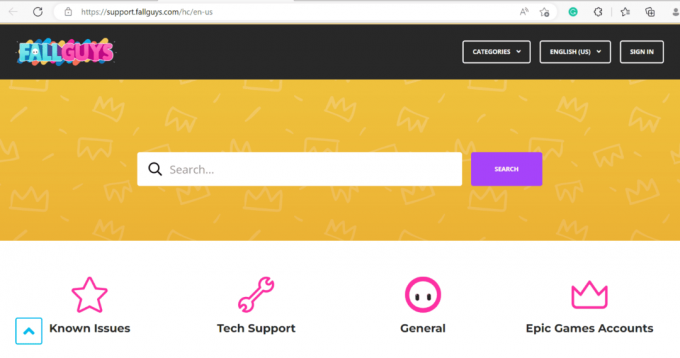
Recomendado:Cómo obtener códigos gratis para juegos
Nunca es una gran sensación encontrar interrupciones cuando estás listo para una increíble sesión de juego con tus amigos. Esperamos que siguiendo nuestra guía, pueda arreglar Fall Guys no pudo iniciar sesión verifique su error de conexión. Si tiene alguna consulta o sugerencia, puede dejarla en la sección de comentarios a continuación.
Henry es un escritor tecnológico experimentado apasionado por hacer que los temas tecnológicos complejos sean accesibles para los lectores cotidianos. Con más de una década de experiencia en la industria de la tecnología, Henry se ha convertido en una fuente confiable de información para sus lectores.



